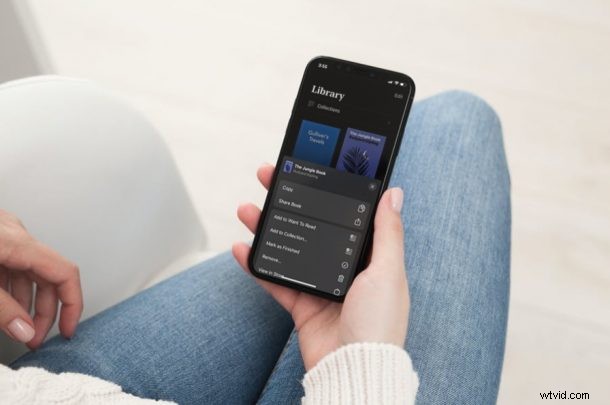
Si vous êtes un lecteur passionné, vous pouvez utiliser l'application Livres d'Apple pour télécharger des livres électroniques et des livres audio pour une utilisation hors ligne lorsque vous êtes en déplacement. Les ebooks que vous téléchargez occuperont de l'espace de stockage sur votre appareil comme n'importe quel autre contenu, vous voudrez peut-être effacer vos téléchargements de temps en temps depuis l'iPhone ou l'iPad.
L'application Livres préinstallée sur les appareils iOS et iPadOS permet non seulement aux utilisateurs d'accéder à un vaste catalogue d'ebooks et de livres audio, mais leur permet également de télécharger le contenu pour une lecture et une écoute hors ligne. Bien que cela facilite l'accès à votre contenu même lorsque vous n'êtes pas connecté à Internet, cela se fait au détriment de l'espace de stockage physique de votre appareil. Par conséquent, il est important de supprimer ces livres téléchargés après les avoir lus et de s'assurer qu'ils ne s'accumulent pas avec le temps.
Comment supprimer des livres et des livres audio téléchargés sur iPhone et iPad pour libérer de l'espace de stockage local
Les étapes suivantes s'appliquent à toutes les versions récentes d'iOS et d'iPadOS, vous n'avez donc pas à essayer de mettre à jour votre appareil uniquement pour cette procédure. Voici ce que vous devez faire :
- Lancez l'application Livres depuis l'écran d'accueil de votre iPhone ou iPad.
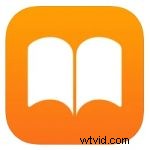
- Au lancement de l'application, vous serez redirigé vers la section Lire maintenant. Appuyez sur "Bibliothèque" dans le menu du bas pour continuer.
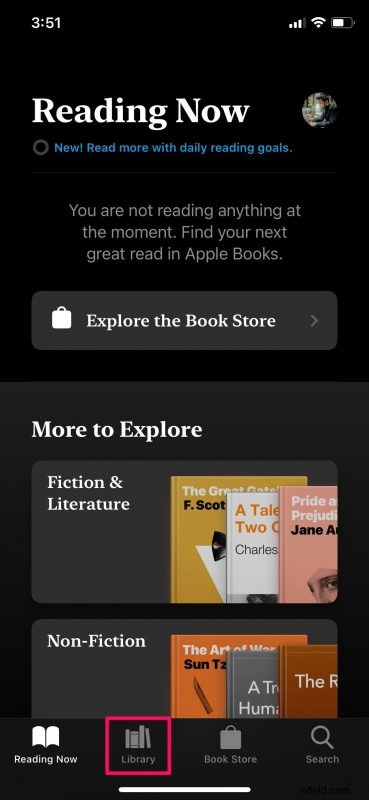
- Ici, vous pourrez voir tous les ebooks et livres audio de votre bibliothèque. Appuyez sur "Modifier" dans le coin supérieur droit du menu pour sélectionner les livres que vous souhaitez supprimer.
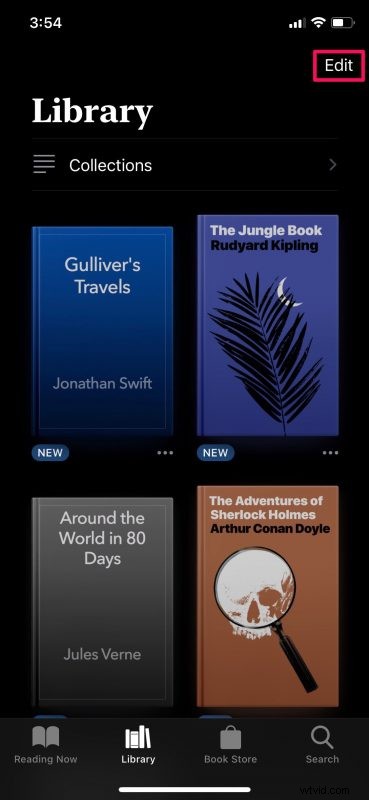
- Maintenant, appuyez simplement sur les livres que vous souhaitez supprimer, puis appuyez sur l'icône de la corbeille dans le coin inférieur gauche.
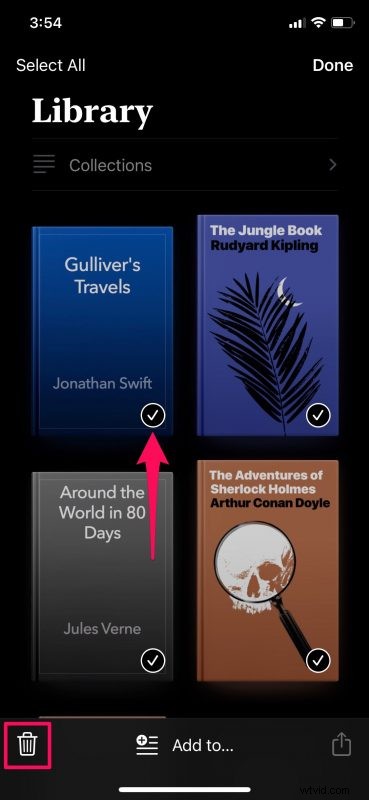
- Ensuite, choisissez "Supprimer les téléchargements" dans le menu contextuel et vous êtes prêt à partir.
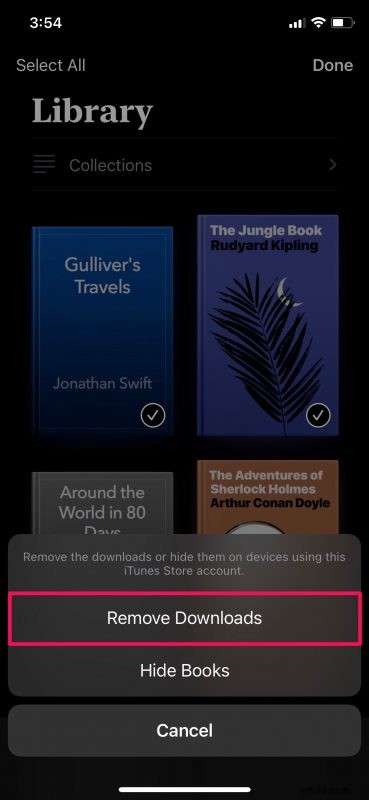
- Vous pouvez également utiliser cette méthode pour supprimer un livre à la fois. Appuyez sur l'icône à trois points sous un ebook pour accéder à plus d'options.
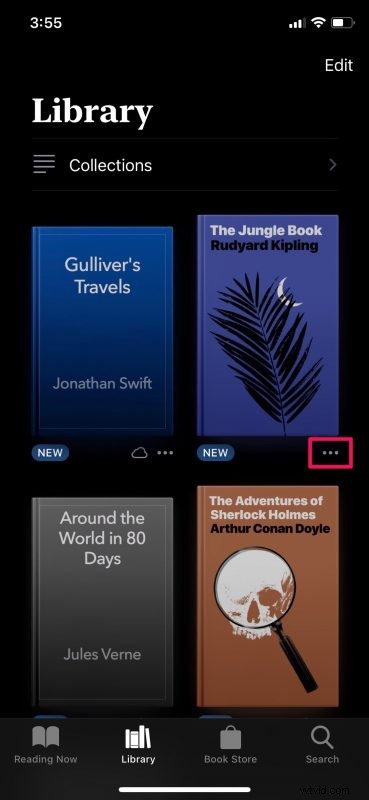
- Ensuite, choisissez "Supprimer" dans le menu qui s'affiche en bas de votre écran.
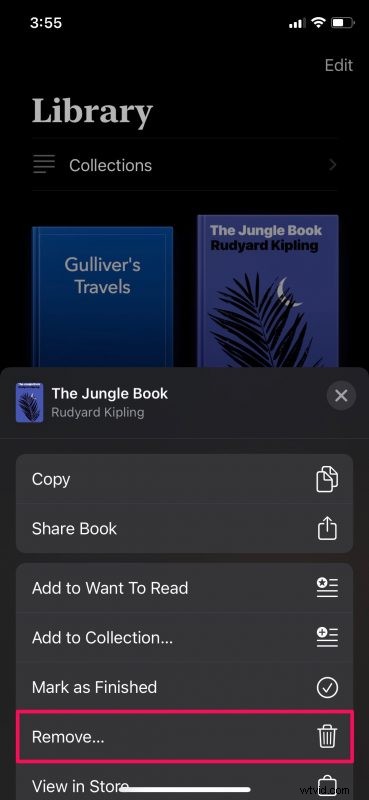
C'est tout ce que vous avez à faire. Maintenant, vous connaissez deux façons de supprimer des livres téléchargés et des livres audio de votre iPhone et iPad.
Une chose importante à garder à l'esprit est que vous ne pourrez supprimer que les livres qui n'ont pas d'icône de nuage en dessous. En effet, les livres qui ont une icône de nuage sont stockés sur iCloud et non sur le stockage local de votre iPhone ou iPad.
De plus, la suppression de tous vos livres et livres audio téléchargés ne les supprimera pas de votre bibliothèque. Tout le contenu sera toujours stocké dans iCloud, vous pouvez donc continuer à y accéder tant que vous êtes connecté à Internet. Vous pouvez également utiliser ces étapes pour masquer certains des livres que vous avez lus dans votre bibliothèque.
De même, vous pouvez supprimer le contenu vidéo que vous avez téléchargé à l'aide de diverses applications et libérer également de l'espace de stockage. Heureusement, Apple vous permet de gérer toutes vos vidéos téléchargées à partir d'un seul endroit. Si vous êtes intéressé, vous pouvez en savoir plus sur la suppression de vidéos téléchargées sur iPhone et iPad.
Nous espérons que vous avez pu libérer une quantité considérable d'espace de stockage en supprimant les livres téléchargés que vous avez déjà lus. Combien de livres avez-vous supprimés au total ? Combien d'espace as-tu libéré ? Partagez vos expériences et assurez-vous de laisser vos précieux commentaires dans la section des commentaires ci-dessous.
